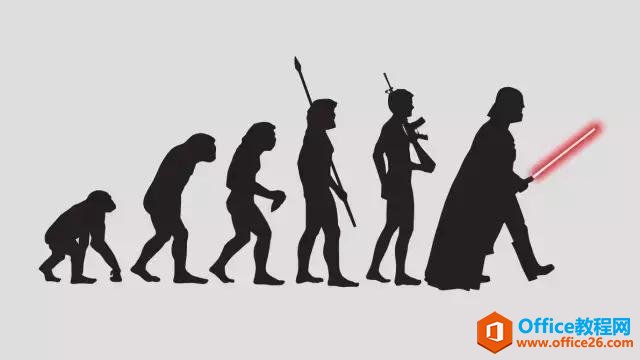幻灯片的页面,一般可以用系统的默认设置,如果需要重新调整,可用以下方法实现:选择菜单“文件”-“页面设置”,打开“页面设置”对话框,在其...
页面设置
幻灯片的页面,一般可以用系统的默认设置,如果需要重新调整,可用以下方法实现:选择菜单“文件”-“页面设置”,打开“页面设置”对话框,在其中可以设置幻灯片的大小、方向、起始编号等内容。最后单击“确定”按钮,完成设置。
版式设置
版式是幻灯片上标题、文本、图片、图表等内容的布局形式。分为:文字版式、内容版式、文字和内容版式、其它版式。即说,在具体制作某一张幻灯片时,可以预先设计各种对象的布局,如幻灯片要有什么对象,各个对象的占位符大小、位置、格式等,这种布局形式就是幻灯片的版式。在PowerPoint 2003中按类别给出了近30种不同风格和用途的版式。调出“幻灯片版式”的方法是:点击菜单中的“格式”-“幻灯片版式”,或用鼠标右键点要设计的幻灯片,在右键菜单中选“幻灯片版式”。
设计模板应用
PPT配色方案
配色方案是指所有幻灯片、单个幻灯片、备注页或讲义的多种均衡颜色组合。通俗地说,就是演示文稿中几种主要对象分别要采用什么颜色。配色方案用于演示文稿中主要对象的颜色,如文本、背景、填充、强调文字所用的颜色。可以用于个别幻灯片,也可以用于整个演示文稿,用于整个演示文稿时会使得幻灯片颜色协调和易于阅读。 配色方案可以从预定方案
利用PowerPoint提供的设计模板,很方便的制作出美观的演示文稿。可以在创建演示文稿时应用设计模板,也可以在编辑演示文稿时应用设计模板。方法是:
(1)单击“视图”→“任务窗格”,把“任务窗格”前面勾上。
(2)用鼠标右键单击幻灯片,在右键菜单中选择“幻灯片设计”。
(3)用鼠标指向“应用设计模板”列表框中的任何一种设计模板图标,则图标旁显示一个下拉箭头,单击此箭头,出现下拉列表,如果想使一整套演示文稿全部应用此背景,则单击“应用于所有幻灯片”按钮;如果只想使当前幻灯片应用此背景,则单击“应用于选定幻灯片”按钮。
PowerPoint2003中电子相册的制作实例图解教程
每到国庆长假,很多人都选择外出旅游,每到一处,就会拍下一些照片留作纪念。旅行结束之后,会把整套相片制作成电子相册发给亲朋好友,将欢乐分享给大家。那么,在PowerPoint2003里面又该如何制作电子相册呢? 进入查看更多《PPT制作电子相册全攻略》操作步骤 打开PowerPoint2003,点击菜单栏–